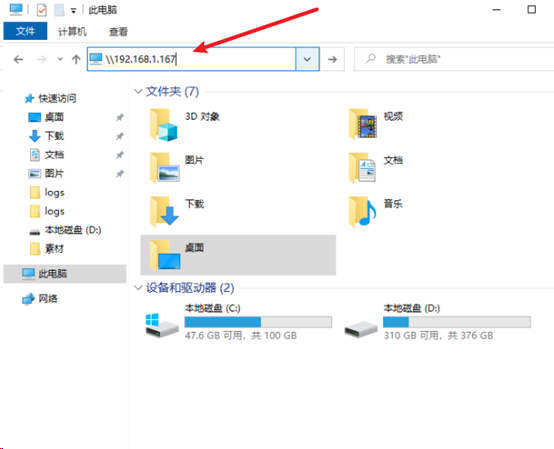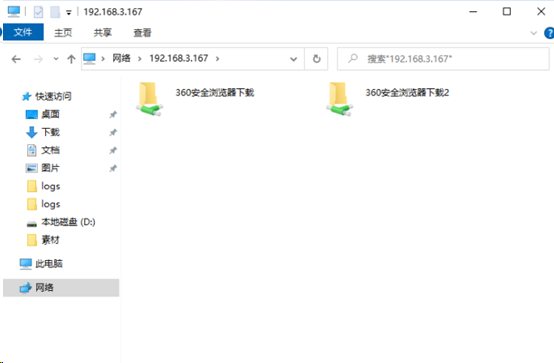本机测试电脑ip为192.168.3.167
1. 选中需要共享的文件夹,鼠标单击右键,选择属性,上方选项卡选择[共享],然后页面中点击共享按钮
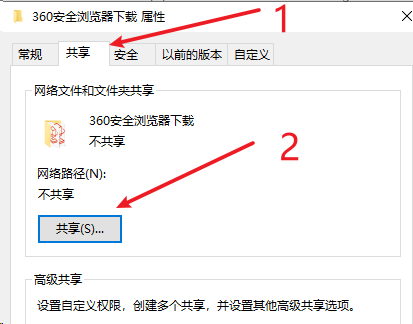
在弹出窗口中,输入用户名 everyone,点击右侧添加按钮(作用是可以任意用户访问)
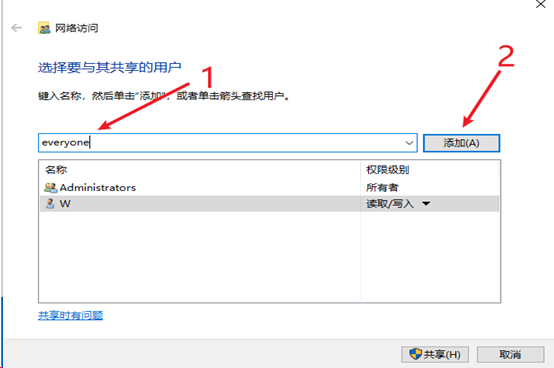
点击选择一下,然后下面按钮点击共享
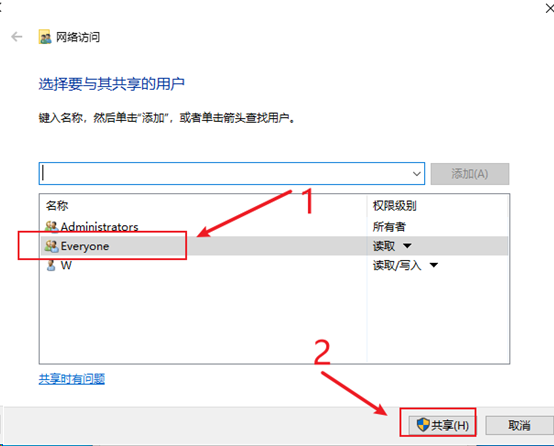
找到控制面板打开,win10的话按下windows键,直接输入控制面板,就能匹配到,点击图标打开;
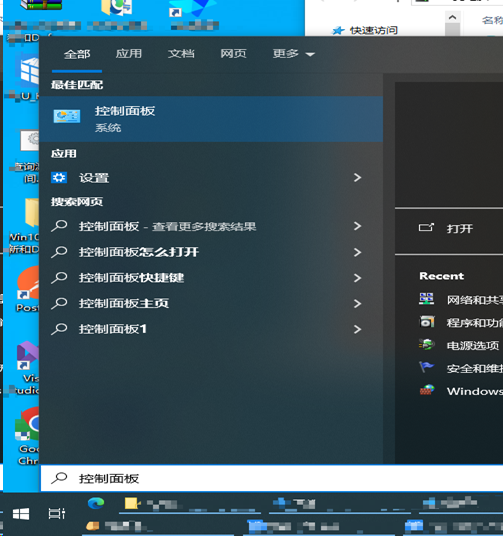
打开后,控制面板右上角,类别 选择[大图标],然后选择[网络和共享中心],点击打开;
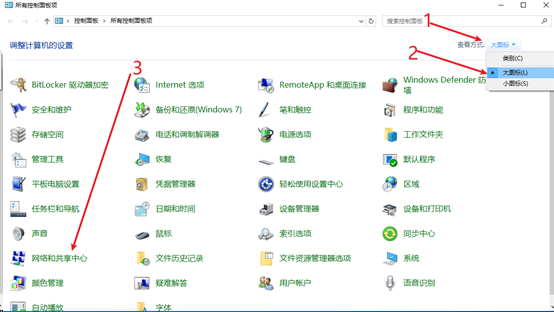
设置界面左侧点击[更改高级共享设置]
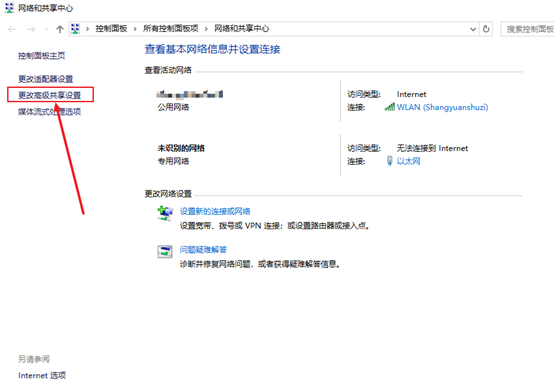
设置界面下拉,选择无密码保护的共享,然后点击保存更改即可;
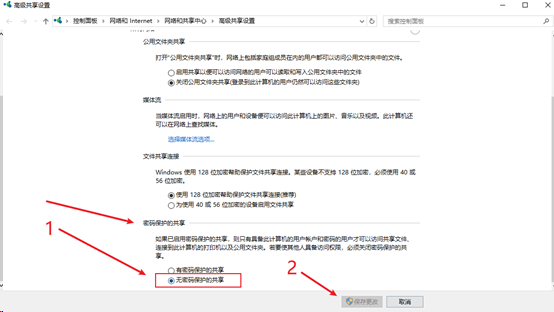
测试:在另一台电脑,随便打开一个文件夹,或者我的电脑,上方地址栏输入刚刚那台设置的IP地址,此处输入:\\192.168.3.167 ,然后回车,访问成功(格式为\\+设置了共享的IP地址